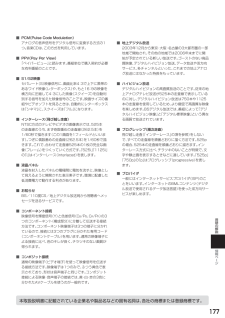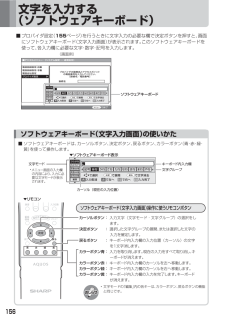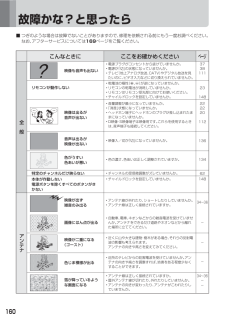Q&A
取扱説明書・マニュアル (文書検索対応分のみ)
"接続"4 件の検索結果
"接続"370 - 380 件目を表示
全般
質問者が納得AQUOSを買えるなAQUOSのほうがいいです。モニター、スピーカーアンプ、レコーダーと電源を3つ入れないとだめだしね。
6047日前view99
全般
全般
質問者が納得1 東京都はUHFアンテナが普及していない上、ビルによる電波障害もあるので全国屈指の地デジ難民出現区域です。管理組合に問い合わせるのがいいでしょう。2 地デジはNHK教育と放送大学を除けばほぼ全番組が16:9の識別信号が送られています(映像が4:3でも両端にはフレームがつくか黒い表示になる)。テレビにもよりますが4:3の識別信号が送られても引きのばされることはないと思います。3 アンテナは転用可能です。ただし、プラグまでの配線が110°CSに対応していないと映らない場合もあります。4 まず、640×480は...
6508日前view89
全般
質問者が納得パソコンをお持ちでしたら、シャープのサイトで取扱説明書が見られるのですが・・・。http://www.sharp.co.jp/support/aquos/doc/eg_lc13_15sx7.pdfまずは地域設定をします。(1)リモコンの「地上D」ボタン→「メニュー」ボタンを押す。(2)メニュー画面を表示させ「デジタルメニューへ」を選び、「決定」ボタンを押す。(3)「システム設定」から「地域設定」を選び「決定」を押す。(4)画面に従って、お住まいの地域を設定してください。次にチャンネル設定をします。(5)「シ...
5120日前view258
177情報ペ ジ用語の解説■ PCM(Pulse Code Modulation) アナログの音声信号をデジタル信号に変換する方式の1つ。音楽CDは、この方式を利用しています。■ PPV(Pay Per View) 「ペイパービュー」と読みます。番組単位で購入契約が必要な有料番組のことです。■ S1/S2映像 セパレート(S)映像信号に、画面比率4:3で上下に黒帯のあるワイド映像(レターボックス)や、もと16:9の映像を横方向に圧縮して4:3にした映像(スクイーズ)を自動判別する信号を加えた映像信号のことです。映画サイズの番組やビデオソフトを見るときは、自動的にレターボックスは「シネマ」に、スクイーズは「フル」になります。■ インターレース(飛び越し走査) NTSC方式のテレビやビデオの画像表示では、 525本の走査線のうち、まず奇数番めの走査線(262.5本)を1/60秒で描きます(この1画面を1フィールドといいます)。つぎに偶数番めの走査線(262.5本)を1/60秒で描きます。これで、合わせて走査線525本の1枚の完全な画像(フレーム)をつくっていく方式です。「525i」「1125i」の...
108他の機器の接続について接続クイックガイドの手順 6接続できる機器ビデオ1入力・ビデオ2入力/出力ビデオデッキビデオカメラDVDプレーヤーデジタル音声出力(光)端子シアターシステム▼本体背面コンポーネントビデオ入力(D3)端子●DVDプレーヤー●デジタルチューナー●ビデオデッキ●ビデオカメラ112ページ110・112・114・116・119 ページ125ページステレオビデオコントロール端子ビデオコントローラー119ページ映像・音声の流れ高精細・高画質映像の入力端子ビデオ連動録画用デジタル放送の音声の出力端子ビデオ2は設定により出力端子になります。接続した機器を使うときは• ビデオ1入力端子に接続した機器の再生画像を見たいときは、入力切換ボタンを押し、「ビデオ1」を選びます。接続した機器の名前を表示させるには• ビデオ1入力端子に接続した機器がビデオデッキの場合、 入力切換画面の表示を「ビデオ」に設定することもできます。(124ページ)ビデオ 1ビデオ
163情報ペ ジデジタル放送の注意文など■ B-CASカードや放送の受信・視聴に関するエラーメッセージ画面に表示されるエラーメッセージ例エラーコード対処のしかたカードを正しく装着してください。このカードは使用できません。ご覧のチャンネルのカスタマーセンターへご連絡ください。このカードは使用できません。正しいカードを装着してください。このチャンネルは契約されていません。ご覧のチャンネルのカスタマーセンターへご連絡ください。このカードには必要な情報が有りません。ご覧のチャンネルのカスタマーセンターへご連絡ください。放送チャンネルではないため、視聴できません。降雨対応画面選択中です。映像切換ボタンでもとの画面に戻ります。放送が受信できません。現在放送されていません。番組表などで放送時間を確認してください。○○○チャンネルが見つかりません。番組表などでチャンネルを確認してください。アンテナ線がショートしています。アンテナとの接続を確認ください。○○○チャンネルのサービスは、この受信機では受信できません。契約期限が切れています。ご覧のチャンネルのカスタマーセンターへご連絡ください。このチャンネルは視聴条件により、ご覧い...
128画面サイズの設定には手動と自動があります。• 手動で選ぶ→画面サイズボタンで切り換えます。• 自動設定→自動判別機能で設定します。画面サイズを設定する前に■ 手動でお好みの画面サイズを選べるだけでなく、放送やソフトの内容によって画面サイズが自動的に切り換わるように設定することができます。■ つぎの4つの画面サイズから選択できます。おしらせおしらせおしらせ• 本機の画面サイズ切換え機能を使うとき、 テレビ番組やビデオソフトなど、オリジナル映像の画面比率と異なる画面サイズを選択すると、本来の映像とは見えかたが変わります。この点にご留意の上、画面サイズをお選びください。• ワイド映像でない通常 ( 4:3 )の映像を、画面サイズ切換え機能を利用して画面いっぱいに表示してご覧になると、画像周辺部分が一部見えなくなったり、 変形して見えます。制作者の意図を尊重したオリジナルな映像をご覧になるときは、画面サイズを「 4:3 」にしてください。• オリジナル映像のサイズ (シネスコサイズなど)によっては、上下に黒い帯が残る場合があります。• 市販ソフトによっては、 字幕など画像の一部が欠けることがあります。 ...
156文字を入力する(ソフトウェアキーボード)■ プロバイダ設定(155ページ)を行うときに文字入力の必要な欄で決定ボタンを押すと、画面にソフトウェアキーボード(文字入力画面)が表示されます。このソフトウェアキーボードを使って、各入力欄に必要な文字・数字・記号を入力します。■ ソフトウェアキーボードは、 カーソルボタン、決定ボタン、戻るボタン、カラーボタン( 青・赤・緑・黄)を使って操作します。カーソルボタン : 入力文字(文字モード・文字グループ)の選択をします。決定ボタン : 選択した文字グループの展開、または選択した文字の入力を確定します。戻るボタン : キーボード内入力欄の入力位置(カーソル)の文字を1文字消します。カラーボタン青 : 入力を取り消します。現在の入力をすべて取り消し、キーボードが消えます。カラーボタン赤 : キーボード内入力欄のカーソルを左へ移動します。カラーボタン緑 : キーボード内入力欄のカーソルを右へ移動します。カラーボタン黄 : キーボード内入力欄の入力を完了します。キーボードが消えます。ソフトウェアキーボード(文字入力画面)操作に使うリモコンボタン▼リモコンで終了■デジタ...
176用語の解説 (よく使われるテレビ用語です)■ 110度CSデジタル放送 BSデジタル放送の放送衛星 (BS)と同じ東経110度に打ち上げられた通信衛星(CS)を利用した新しいデジタル放送です。細かいジャンルに特化した多数の専門チャンネルの中から見たいチャンネルを購入して視聴する仕組みになっています。一部、無料放送もあります。■ 1 6:9 デジタルハイビジョン放送の画面縦横比です。 従来の4:3映像に比べ、視界の広い臨場感のある映像が楽しめます。■ 525i 走査線525本、インターレース方式。地上アナログ放送(VHF/UHF)やBSアナログ放送と同等の画質です。■ 525p 走査線525本、プログレッシブ方式。デジタルハイビジョンに近い画質です。■ 750p 走査線750本、プログレッシブ方式。デジタルハイビジョンの高画質です。■ 1125i 走査線1125本、インターレース方式。デジタルハイビジョンの高画質です。■ AAC(Advanced Audio Coding) デジタル放送の信号は大容量のため、 圧縮技術が必要ですが、AACは、デジタル音声圧縮方式の1つです。少し...
130(「S端子」を設定する場合)① で設定したい項目を選び、を押す② で「入」または「切」を選び、を押す■メニュー[機能切換⋯画面サイズ検出]入切 項目を選んで確定してくださいS端子D端子デジタル放送「S端子」を設定する場合はを押し、S映像ケーブルを接続している入力(ビデオ1)を選びます。「D端子」を設定する場合はを押し、D端子ケーブルを接続している入力(コンポーネント)を選びます。映像調整 音声調整 本体設定 機能切換 デジタル設定■メニュー[機能切換⋯画面サイズ検出]画面サイズ画面サイズ検出映像入/切ブルーバックオフタイマー設定オンタイマー設定省エネ設定映像反転チャイルドロックリモコンのボタン123操作終了する場合はまたは を押し、通常画面に戻す• 1つ前に戻る場合は を押してください。■ 画面サイズ検出とは、受信している放送や外部入力されたソフトの映像を自動的に最適な画面サイズに切り換える機能です。■ 画面サイズ検出機能には3つの項目があります。詳しくはつぎのページをご覧ください。各項目はメニューの操作で設定します。画面サイズ検出機能を働かせたときの画面表示例スクイーズ映像・ D端子...
160■ つぎのような場合は故障でないことがありますので、 修理を依頼される前にもう一度お調べください。なお、アフターサービスについては169ページをご覧ください。• 近所のテレビからの妨害電波を受けていませんか。 アンテナの向きや高さを調整すれば、妨害をある程度少なくすることができます。色じま模様が出る映像も音声も出ないこんなときに ここをお確かめください ページ全 般アンテナ• 電源プラグがコンセントから抜けていませんか。• 電源が「切」の状態になっていませんか。• テレビ(地上アナログ放送、CATV)やデジタル放送を見たいのに、ビデオ入力などに切り換えられていませんか。• 乾電池の極性(⊕、⊝)が逆になっていませんか。• リモコンの乾電池が消耗していませんか。• リモコンはリモコン受光部に向けてお使いください。• チャイルドロックを設定していませんか。• 音量調整が最小になっていませんか。• 「消音」状態になっていませんか。• ヘッドホン端子にヘッドホンのプラグが差し込まれたままになっていませんか。• D映像・S映像端子は映像用です。 これらを使用するときは、音声端子も接続してください。...
120デジタル放送の番組をビデオデッキで録画する(つづき)映像調整 音声調整 本体設定 機能切換 デジタル設定■メニュー[デジタル設定⋯デジタルメニューへ]デジタルメニューへデジタル固定リモコンのボタン番組視聴設定 システム設定 外部機器設定お知らせビデオ連動録画設定■デジタルメニュー [外部機器設定 ⋯ ビデオ連動録画設定]ビデオデッキの準備をする① 本機につなぐ(119ページ参照)② ビデオコントローラーを取り付ける (119ページ参照)③ 外部入力に切り換える④ 録画用ビデオテープを入れる⑤ ビデオのリモコンで電源を「切」にするメニュー画面から「デジタル設定」ー「デジタルメニューヘ」を選び、を押す• 録画出力信号について ビデオ連動録画設定で、リモコン信号が異なり動作しない場合でも、録画出力端子からは、映像と音声信号が出力されます。(この場合は録画する機器側で録画予約設定を行ってください。)• ビデオデッキの準備について ビデオデッキ側は起動時に選局しているチャンネルの映像を録画しますので、外部入力チャンネルに切り換えた上で電源を「切」にして待機してください。 他のチャンネルでのタイマー録画が先...
164■ 双方向通信に関するエラーメッセージ画面に表示されるエラーメッセージ例エラーコード対処のしかた番組で指定されたプロバイダへの接続に失敗しました。[C104]番組で指定されたプロバイダへの接続に失敗しました。[C105]番組で指定された情報センター※1への接続に失敗しました。[C006]アクセスできませんでした。[C204]サーバー証明書※2が不正のため、アクセスを中断します。[C208]サーバー証明書※2に問題があり、アクセスを中断します。[C209]双方向サービスを利用するには、双方向サービス設定で電話回線への接続を禁止「しない」を設定してください。登録してあるプロバイダへの接続に失敗しました。プロバイダ設定や電話回線設定を確認してください。まだルート証明書※3を受信していません。セキュリティの保障ができないため、アクセスしないことをお勧めします。アクセスしますか?サーバー証明書※2の信頼性が確認できません。セキュリティの保障ができないため、アクセスしないことをお勧めします。アクセスしますか?まだ新しいルート証明書※3を受信していません。セキュリティの保障ができないため、アクセスしないことをお勧めし...
- 1